자바를 설치하는 방법

Java 설치 방법
Java는 크로스 플랫폼 기능을 가지고 있습니다. 예를 들어 "Minecraft" 게임처럼 실행하려면 Java 환경이 필요한 소프트웨어가 많이 있습니다. 자바를 설치합니다.
1. 다운로드
먼저 다운로드할 주소를 클릭하세요: https://www.oracle.com/technetwork/java/javase/downloads/jdk8-downloads-2133151.html
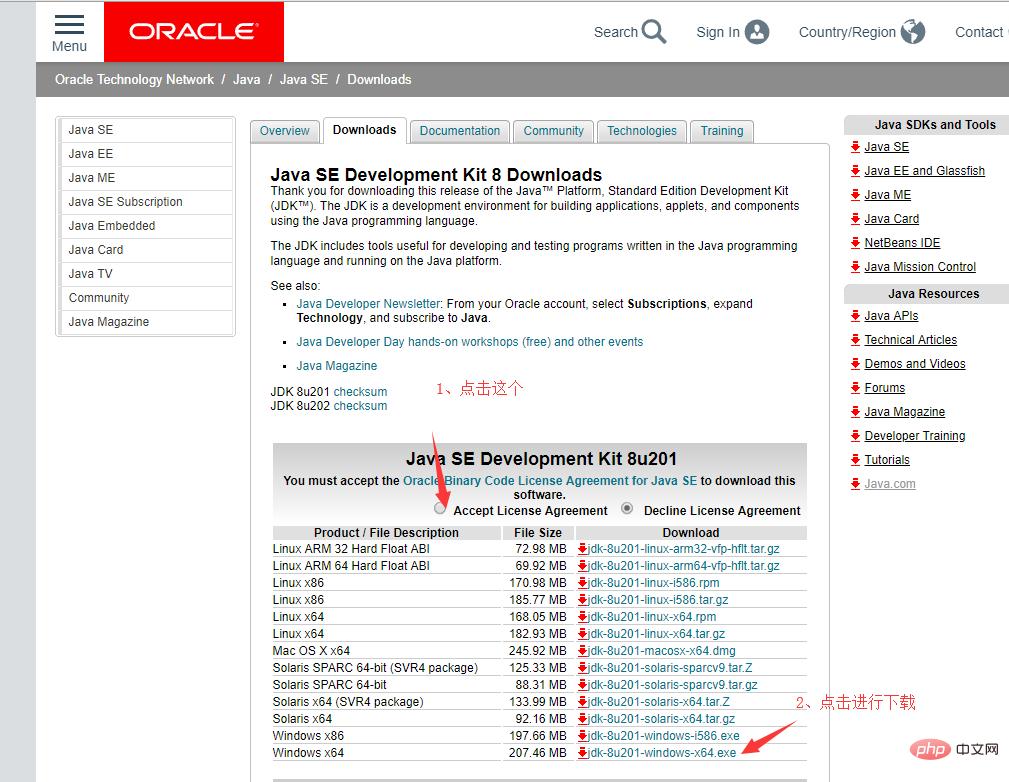
2.
1. 다운로드한 패키지를 두 번 클릭하면 그림과 같이 나타납니다

2. 여기에서 경로를 (D 드라이브 아래의 jdk1.8)로 변경했습니다.
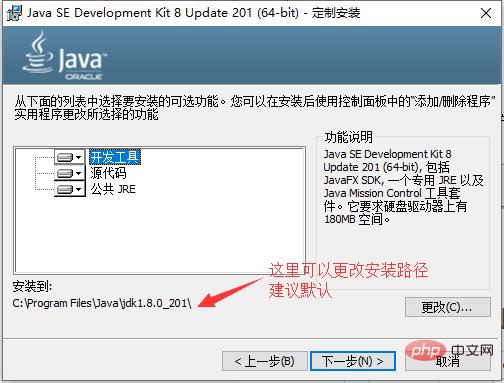 3. 다음 단계로 진행하면 팝업 상자가 나타납니다. OK
3. 다음 단계로 진행하면 팝업 상자가 나타납니다. OK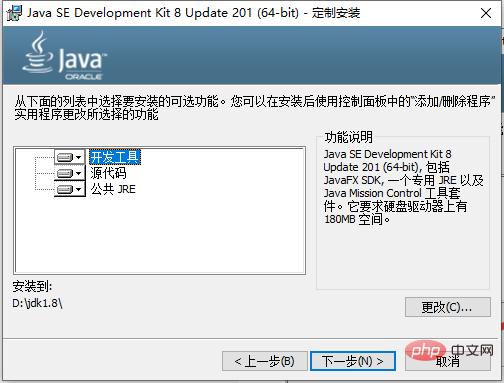
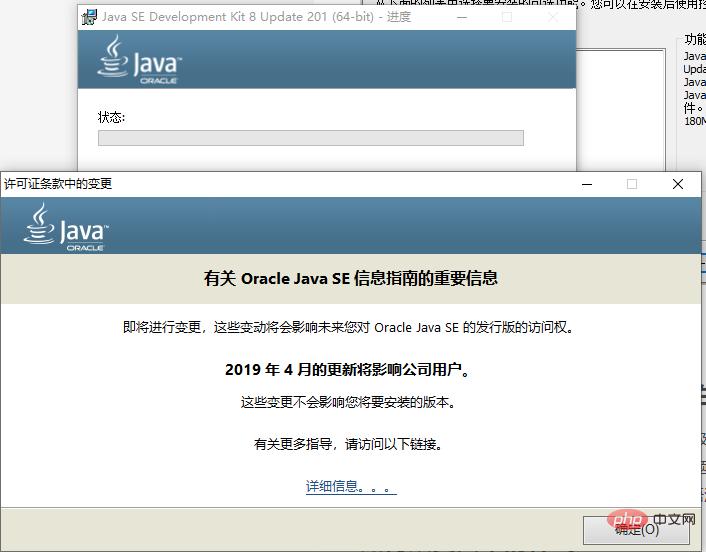
3. 다음으로 환경 변수를 구성합니다.
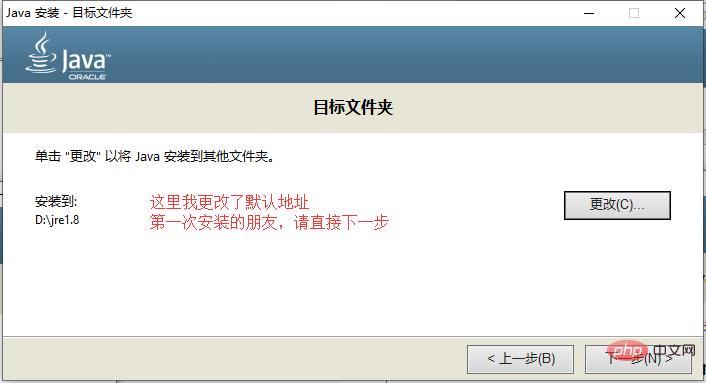
1. 내 컴퓨터를 마우스 오른쪽 버튼으로 클릭하고 하단의 속성을 클릭한 후 팝업 상자에서 고급 시스템 설정을 클릭하고 환경 변수
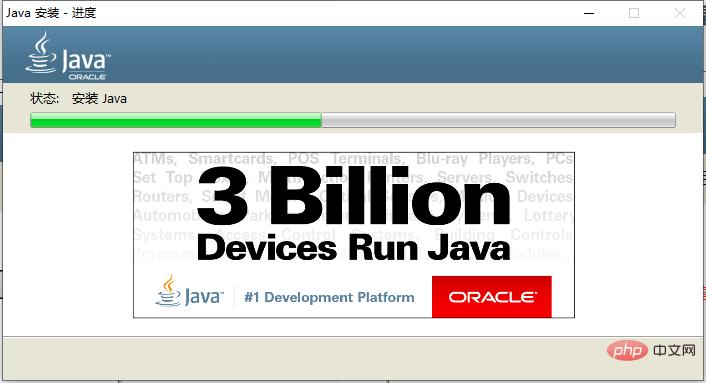
 (2) 편집 -> 변수명 "Path", 끝에 %JAVA_HOME%bin 추가 원래 변수 값을 입력한 후 확인을 클릭하세요.
(2) 편집 -> 변수명 "Path", 끝에 %JAVA_HOME%bin 추가 원래 변수 값을 입력한 후 확인을 클릭하세요.
4. 다음으로 Java가 성공적으로 설치되었는지 확인합니다.
1. cmd를 열고 단축키 **(win+r) **를 사용하여 cmd
 3. java -version을 입력하고 관찰하면 다음과 같은 현상이 발생하면 OK입니다. 4. javac를 입력하고 위의 명령을 관찰하면 해당 인터페이스가 나타나지 않습니다. 질문, 잘 확인해보세요
3. java -version을 입력하고 관찰하면 다음과 같은 현상이 발생하면 OK입니다. 4. javac를 입력하고 위의 명령을 관찰하면 해당 인터페이스가 나타나지 않습니다. 질문, 잘 확인해보세요
1. 먼저 java 접미사 HelloWorld.java를 사용하여 파일을 만듭니다(파일 이름은 클래스 이름과 일치해야 함). 코드는 다음과 같습니다
public class HelloWorld {
public static void main(String[] args) {
System.out.println("Hello World");
}
}2. 파일을 편집하고 저장한 후 cmd 콘솔을 열고 java 파일이 있는 디렉터리로 들어갑니다
3. 명령 분석 위에서는 javac와 java 두 가지 명령을 사용했습니다. javac 다음에는 HelloWorld.java와 같은 java 파일의 파일 이름이 옵니다. 이 명령은 java 소스 파일을 javac HelloWorld.java와 같은 클래스 바이트코드 파일로 컴파일하는 데 사용됩니다.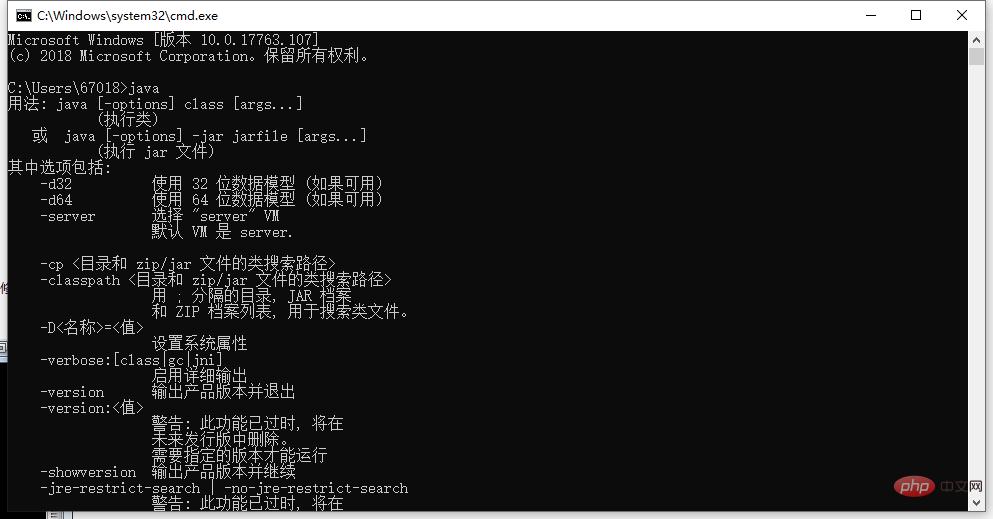 javac 명령을 실행한 후 오류 없이 컴파일에 성공하면 HelloWorld.class 파일이 나타납니다. java 뒤에는 java 파일의 클래스 이름이 옵니다. 예를 들어 HelloWorld는 클래스 이름입니다(예: java HelloWorld).
javac 명령을 실행한 후 오류 없이 컴파일에 성공하면 HelloWorld.class 파일이 나타납니다. java 뒤에는 java 파일의 클래스 이름이 옵니다. 예를 들어 HelloWorld는 클래스 이름입니다(예: java HelloWorld).
참고: java 명령 뒤에 .class를 추가하지 마세요. 이제 Java 환경이 설치되었으므로 java
php 중국어 웹사이트와 수많은 무료  Java 입문 튜토리얼
Java 입문 튜토리얼
위 내용은 자바를 설치하는 방법의 상세 내용입니다. 자세한 내용은 PHP 중국어 웹사이트의 기타 관련 기사를 참조하세요!

핫 AI 도구

Undresser.AI Undress
사실적인 누드 사진을 만들기 위한 AI 기반 앱

AI Clothes Remover
사진에서 옷을 제거하는 온라인 AI 도구입니다.

Undress AI Tool
무료로 이미지를 벗다

Clothoff.io
AI 옷 제거제

AI Hentai Generator
AI Hentai를 무료로 생성하십시오.

인기 기사

뜨거운 도구

메모장++7.3.1
사용하기 쉬운 무료 코드 편집기

SublimeText3 중국어 버전
중국어 버전, 사용하기 매우 쉽습니다.

스튜디오 13.0.1 보내기
강력한 PHP 통합 개발 환경

드림위버 CS6
시각적 웹 개발 도구

SublimeText3 Mac 버전
신 수준의 코드 편집 소프트웨어(SublimeText3)

뜨거운 주제
 7486
7486
 15
15
 1377
1377
 52
52
 77
77
 11
11
 51
51
 19
19
 19
19
 39
39
 Java의 난수 생성기
Aug 30, 2024 pm 04:27 PM
Java의 난수 생성기
Aug 30, 2024 pm 04:27 PM
Java의 난수 생성기 안내. 여기서는 예제를 통해 Java의 함수와 예제를 통해 두 가지 다른 생성기에 대해 설명합니다.
 자바의 웨카
Aug 30, 2024 pm 04:28 PM
자바의 웨카
Aug 30, 2024 pm 04:28 PM
Java의 Weka 가이드. 여기에서는 소개, weka java 사용 방법, 플랫폼 유형 및 장점을 예제와 함께 설명합니다.
 Java의 스미스 번호
Aug 30, 2024 pm 04:28 PM
Java의 스미스 번호
Aug 30, 2024 pm 04:28 PM
Java의 Smith Number 가이드. 여기서는 정의, Java에서 스미스 번호를 확인하는 방법에 대해 논의합니다. 코드 구현의 예.
 Java Spring 인터뷰 질문
Aug 30, 2024 pm 04:29 PM
Java Spring 인터뷰 질문
Aug 30, 2024 pm 04:29 PM
이 기사에서는 가장 많이 묻는 Java Spring 면접 질문과 자세한 답변을 보관했습니다. 그래야 면접에 합격할 수 있습니다.
 Java 8 Stream foreach에서 나누거나 돌아 오시겠습니까?
Feb 07, 2025 pm 12:09 PM
Java 8 Stream foreach에서 나누거나 돌아 오시겠습니까?
Feb 07, 2025 pm 12:09 PM
Java 8은 스트림 API를 소개하여 데이터 컬렉션을 처리하는 강력하고 표현적인 방법을 제공합니다. 그러나 스트림을 사용할 때 일반적인 질문은 다음과 같은 것입니다. 기존 루프는 조기 중단 또는 반환을 허용하지만 스트림의 Foreach 메소드는이 방법을 직접 지원하지 않습니다. 이 기사는 이유를 설명하고 스트림 처리 시스템에서 조기 종료를 구현하기위한 대체 방법을 탐색합니다. 추가 읽기 : Java Stream API 개선 스트림 foreach를 이해하십시오 Foreach 메소드는 스트림의 각 요소에서 하나의 작업을 수행하는 터미널 작동입니다. 디자인 의도입니다
 Java의 날짜까지의 타임스탬프
Aug 30, 2024 pm 04:28 PM
Java의 날짜까지의 타임스탬프
Aug 30, 2024 pm 04:28 PM
Java의 TimeStamp to Date 안내. 여기서는 소개와 예제와 함께 Java에서 타임스탬프를 날짜로 변환하는 방법에 대해서도 설명합니다.
 미래를 창조하세요: 완전 초보자를 위한 Java 프로그래밍
Oct 13, 2024 pm 01:32 PM
미래를 창조하세요: 완전 초보자를 위한 Java 프로그래밍
Oct 13, 2024 pm 01:32 PM
Java는 초보자와 숙련된 개발자 모두가 배울 수 있는 인기 있는 프로그래밍 언어입니다. 이 튜토리얼은 기본 개념부터 시작하여 고급 주제를 통해 진행됩니다. Java Development Kit를 설치한 후 간단한 "Hello, World!" 프로그램을 작성하여 프로그래밍을 연습할 수 있습니다. 코드를 이해한 후 명령 프롬프트를 사용하여 프로그램을 컴파일하고 실행하면 "Hello, World!"가 콘솔에 출력됩니다. Java를 배우면 프로그래밍 여정이 시작되고, 숙달이 깊어짐에 따라 더 복잡한 애플리케이션을 만들 수 있습니다.





